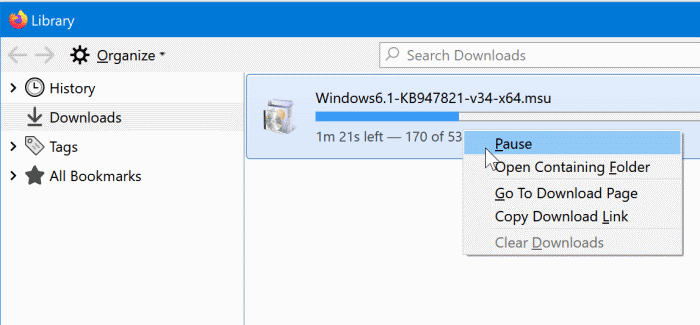Anhalten, Fortsetzen oder Abbrechen von Downloads in Google Chrome u0026 amp; Safari
Aktualisiert Marsch 2023: Erhalten Sie keine Fehlermeldungen mehr und verlangsamen Sie Ihr System mit unserem Optimierungstool. Holen Sie es sich jetzt unter - > diesem Link
- Downloaden und installieren Sie das Reparaturtool hier.
- Lassen Sie Ihren Computer scannen.
- Das Tool wird dann deinen Computer reparieren.
Beim Surfen im Internet möchten Sie möglicherweise auf eine App, ein Video, eine Musik oder ein Dokument stoßen, die Sie auf Ihren Computer herunterladen möchten.
Und während Sie eine Datei herunterladen, möchten Sie den Download möglicherweise aus irgendeinem Grund anhalten oder abbrechen. Beispielsweise möchten Sie einen Download möglicherweise anhalten, wenn Sie feststellen, dass die Download-Geschwindigkeit sehr langsam ist, oder wenn Sie ihn später herunterladen möchten. Möglicherweise möchten Sie einen Download abbrechen, wenn Sie versehentlich auf einen Download-Link geklickt haben.
In diesem Handbuch erfahren Sie, wie Sie einen Download in Google Chrome, Apple Safari und Mozilla Firefox anhalten oder abbrechen.
HINWEIS: Obwohl die meisten Websites die Wiederaufnahme von Downloads unterstützen, unterstützen möglicherweise nicht alle Websites die Wiederaufnahme von Downloads.
Wichtige Hinweise:
Mit diesem Tool können Sie PC-Problemen vorbeugen und sich beispielsweise vor Dateiverlust und Malware schützen. Außerdem ist es eine großartige Möglichkeit, Ihren Computer für maximale Leistung zu optimieren. Das Programm behebt häufige Fehler, die auf Windows-Systemen auftreten können, mit Leichtigkeit - Sie brauchen keine stundenlange Fehlersuche, wenn Sie die perfekte Lösung zur Hand haben:
- Schritt 1: Laden Sie das PC Repair & Optimizer Tool herunter (Windows 11, 10, 8, 7, XP, Vista - Microsoft Gold-zertifiziert).
- Schritt 2: Klicken Sie auf "Scan starten", um Probleme in der Windows-Registrierung zu finden, die zu PC-Problemen führen könnten.
- Schritt 3: Klicken Sie auf "Alles reparieren", um alle Probleme zu beheben.
Unterbrechen, Fortsetzen oder Abbrechen eines Downloads in Google Chrome
Schritt 1: Während eines Downloads zeigt der Chrome-Browser unten eine Download-Leiste an. In der Browserleiste wird der Name der Datei angezeigt, die heruntergeladen wird.
Klicken Sie auf das Pfeilsymbol neben dem Dateinamen, um alle Downloadoptionen anzuzeigen.
Schritt 2: Klicken Sie auf die Option Abbrechen, um den ausgewählten Download abzubrechen. Wenn Sie den Download anhalten möchten, klicken Sie auf das Pfeilsymbol und dann auf die Option Pause, um den Download sofort anzuhalten.
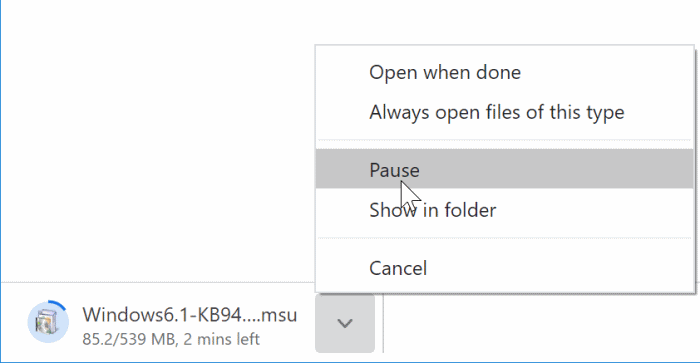
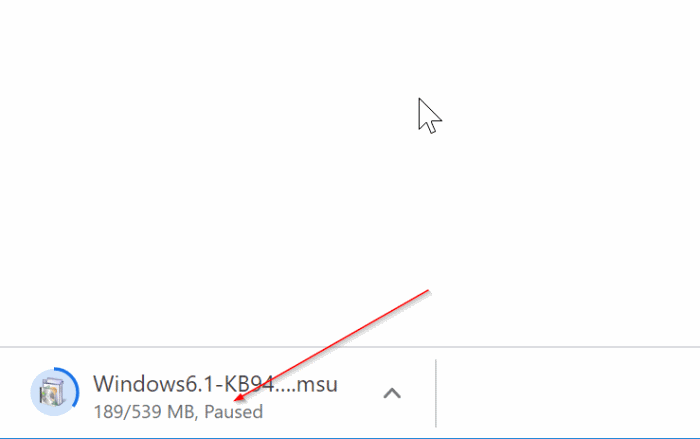
Wenn Sie den Download fortsetzen möchten, klicken Sie auf das Pfeilsymbol und dann auf die Option Fortsetzen. So einfach ist das!
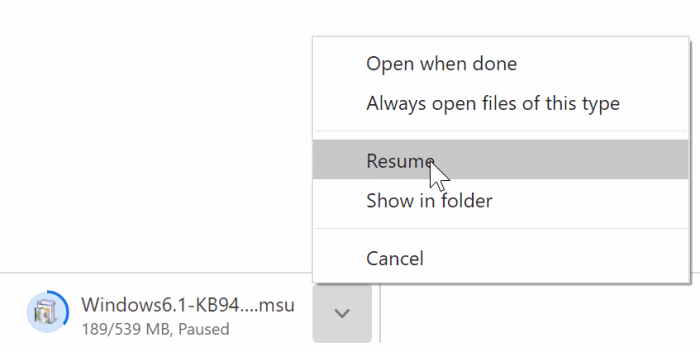
Unterbrechen, Fortsetzen oder Abbrechen eines Downloads in Safari
Schritt 1: Wenn eine Datei über den Safari-Browser auf Ihren PC heruntergeladen wird, klicken Sie auf das Download-Symbol in der Symbolleiste, um die aktuell heruntergeladene Datei anzuzeigen.
Schritt 2: Klicken Sie mit der rechten Maustaste auf die Datei und klicken Sie dann auf die Option Stopp, um den Download anzuhalten. Um den Download fortzusetzen, klicken Sie erneut mit der rechten Maustaste auf den Eintrag und klicken Sie auf die Option Fortsetzen.

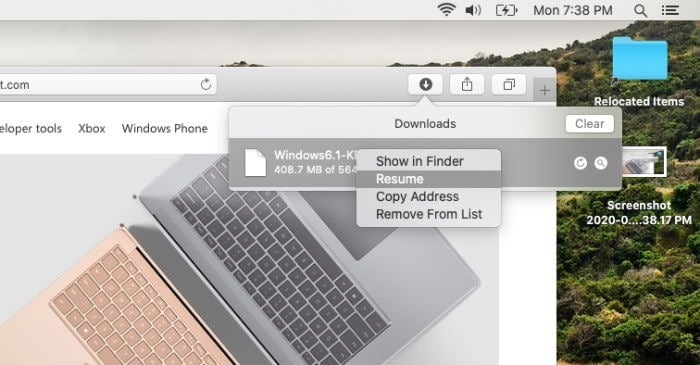
Um den Download abzubrechen, klicken Sie auf das X-Symbol neben dem Dateinamen. Beachten Sie, dass Sie einen Download nicht abbrechen können, wenn er angehalten ist.
Unterbrechen, Fortsetzen oder Abbrechen eines Downloads in Mozilla Firefox
Schritt 1: Wenn eine Datei heruntergeladen wird, drücken Sie gleichzeitig die Tasten Strg und J, um das Dialogfeld ‚Downloads‘ zu öffnen.
Schritt 2: Klicken Sie mit der rechten Maustaste auf die Datei, für die Sie den Download anhalten möchten, und klicken Sie auf die Option Pause. Um den Download abzubrechen, klicken Sie auf die Schaltfläche „X“ neben dem Dateinamen. Klicken Sie mit der rechten Maustaste auf den angehaltenen Download, um die Option Fortsetzen anzuzeigen.